Acer TRAVELMATE P653-MG – страница 105
Инструкция к Ноутбуку Acer TRAVELMATE P653-MG
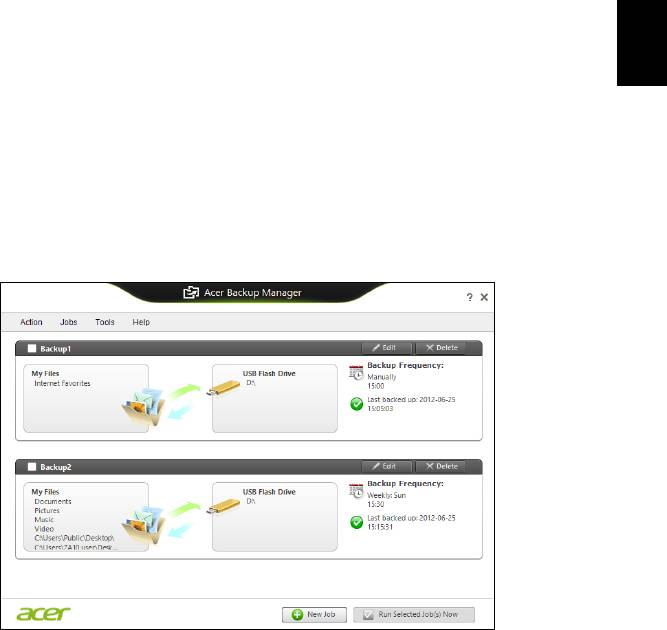
33
Pasirinkite norimą atsarginės kopijos kūrimo tipą ir nurodykite failus ar
diską, kurių atsargines kopijas norite daryti, po to laikykitės ekrane rodomų
instrukcijų:
1 Pasirinkite turinį, kurio atsargines kopijas norite daryti. Kuo mažiau
turinio pasirinksite, tuo greičiau vyks procesas, tačiau padidinsite
duomenų praradimo riziką.
2 Pasirinkite vietą, kur norite įrašyti atsargines duomenų kopijas. Jūsų
galimybės: keičiamosios laikmenos, jūsų kompiuterio diskas*, CD/
DVD laikmena, nuotolinis kompiuteris ar debesis (naudojantis
Lietuviškai
paslauga „Microsoft SkyDrive“).
3 Nurodykite, kaip dažnai norite naudoti „Acer Backup Manager“
atsarginėms kopijoms kurti.
Kai atliksite šiuos tris veiksmus, atsarginės kopijos bus kuriamos pagal
nustatytą tvarkaraštį.
*PASTABA: Reikės nurodyti išorinį diską arba kompiuterio „D:“ diską,
nes „Acer Backup Manager“ nerašys informacijos į sisteminį diską.
Jei pageidaujate bet kuriuo metu pakeisti nuostatas, pereikite į „Acer
Backup Manager“ profilių ekraną. Kad ten patektumėte iš „Acer Backup
Manager“ pasveikinimo ekrano, spustelėkite Paleisti mano atsarginių
kopijų darymo profilius
.
Čia galima redaguoti arba naikinti esamus atsarginių kopijų kūrimo
profilius.
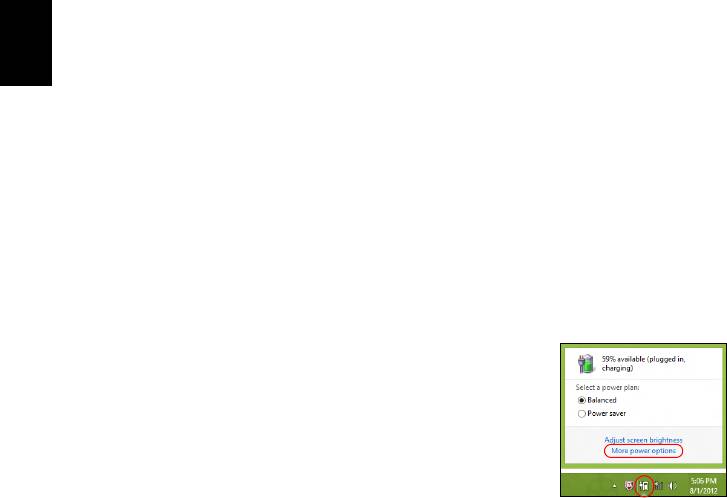
34
Maitinimo valdymas
Maitinimo valdymas
Šis kompiuteris turi įdiegtą maitinimo valdymo elementą, stebintį sistemos
veikimą. Sistemos veikimas yra toks procesas, kada veikia vienas ar keli
žemiau nurodyti įrenginiai: klaviatūra, pelė, standusis diskas, prie
kompiuterio prijungti periferiniai įrenginiai ir video atmintis. Nustačius, kad
kompiuteris neatlieka jokios veiklos tam tikrą laiką, kompiuteris išjungia
tam tikrus ar visus prietaisus, kad būtų taupoma energija.
Energijos taupymas
Išjungti sparčiąją paleistį
Lietuviškai
Jūsų kompiuteris naudoja sparčiąją paleistį, kad jis greitai pradėtų veikti,
bet taip pat naudoja šiek tiek energijos, kad tikrintų paleidimo signalus. Šie
patikrinimai pamažu iškrauna kompiuterio akumuliatorių.
Jei norite sumažinti kompiuterio energijos poreikius ir poveikį aplinkai,
išjunkite sparčiąją paleistį:
Pastaba: Jei sparčioji paleistis yra išjungta, kompiuteris lėčiau
įsijungs iš miego būsenos. Jei kompiuteris turi „Acer Instant On“ arba
„Acer Always Connect“, šios funkcijos taip pat bus išjungtos.
Jūsų kompiuteris taip pat neįsijungs, jei per tinklą gaus nurodymą
įsijungti (Wake on LAN).
1. Atidarykite darbalaukį.
2. Pranešimų srityje spustelėkite Energijos
vartojimo parinktys.
3. Pasirinkite Daugiau energijos vartojimo
parinkčių.
4. Pasirinkite Pasirinkti maitinimo mygtukų funkciją.
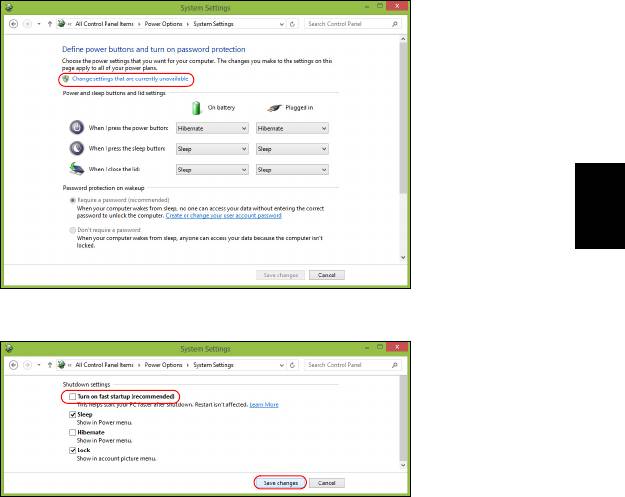
35
5. Norėdami pasiekti išjungimo nustatymus, pasirinkite Keisti
nustatymus, kurie šiuo metu neprieinami.
Lietuviškai
6. Slinkite žemyn ir išjunkite Įjungti sparčiąją paleistį.
7. Pasirinkite Įrašyti pakeitimus.

36
Baterija
Baterija
Kompiuteris naudoja įmontuotą bateriją, kuri užtikrina ilgą kompiuterio
darbą tarp įkrovimų.
Baterijos charakteristikos
Baterija pasižymi šiomis savybėmis:
• Naudoja naujausius baterijų technologijų standartus.
• Praneša apie išsikraunančią bateriją.
Baterija įkraunama pajungus kompiuterį prie AC adapterio. Jūsų
kompiuteris taip pat įkraunamas jį naudojant, t.y. galite ir dirbti, ir tuo pačiu
Lietuviškai
įkrauti bateriją. Tačiau jei baterija kraunama išjungus kompiuterį, ji
įsikrauna gerokai greičiau.
Baterija bus naudinga, kai reikės keliauti arba dingus elektrai. Tam, kad
visada galėtumėte dirbti, rekomenduojame turėti atsarginę bateriją.
Atsarginei baterijai užsakyti kreipkitės į savo atstovą.
Baterijos įkrovimas
Norėdami įkrauti bateriją, prijunkite AC adapterį prie kompiuterio ir įjunkite
adapterį į maitinimo lizdą. Galite dirbti kompiuteriu, kol baterija kraunasi
per AC adapterį. Tačiau jei bateriją krausite išjungę kompiuterį, ji įsikraus
žymiai greičiau.
Pastaba: Prieš darbo dienos pabaigą rekomenduojame įkrauti
bateriją. Jei baterija bus įkraunama per naktį, kitą darbo dieną galėsite
pradėti jau įkrauta baterija.
Naujos baterijos paruošimas naudojimui
Prieš pirmą kartą naudojant bateriją, reikia atlikti tam tikrus jos paruošimo
veiksmus:
1. Įdėkite naują bateriją neįjungdami kompiuterio.
2. Pajunkite AC adapterį ir pilnai įkraukite bateriją.
3. Atjunkite AC adapterį.
4. Įjunkite kompiuterį ir dirbkite naudodami iš baterijos maitinimo.
5. Visiškai išeikvokite bateriją, kol pasirodys įspėjimas apie jos išsikrovimą.
6. Vėl prijunkite AC adapterį ir iki galo iš naujo įkraukite bateriją.
Vadovaukitės šiomis rekomendacijomis tol, kol iki galo baterija tris kartus
išsikraus ir bus įkrauta.
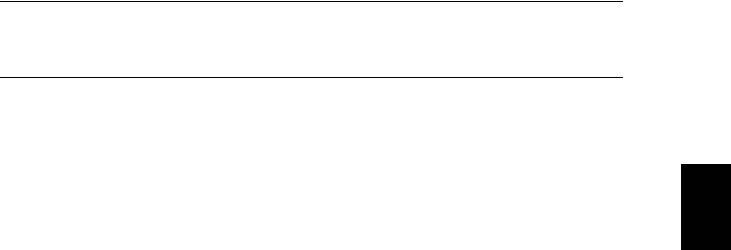
37
Šią pirminę procedūrą naudokite su visomis naujomis baterijomis arba jei
baterija buvo nenaudota ilgesnį laiką.
Įspėjimas: Nelaikykite baterijų temperatūroje žemiau 0°C (32°F)
ar aukščiau 45°C (113°F). Ekstremalūs temperatūrų pokyčiai gali
apgadinti baterijas.
Atlikę pirminę baterijos paruošimo procedūrą užsitikrinsite, kad baterija
tarnautų maksimaliai ilgą laiką. Neatlikę šios procedūros, negalėsite
maksimaliai įkrauti baterijos, sutrumpės akumuliatoriaus, sutrumpinsite
Lietuviškai
baterijos tarnavimo laiką.
Be to, neigiamos įtakos baterijos tarnavimo laikui turi šie dalykai:
• Kompiuterio naudojimas prijungus prie nuolatinės kintamosios srovės.
• Stenkitės, kad baterija iki galo neišsikraudinėtų – žr. jau pateiktas
rekomendacijas.
• Dažnas naudojimas – kuo dažniau naudosite bateriją, tuo greičiau ji
susidėvės. Standartinė kompiuterio baterija įkraunama daugiau kaip 300
kartų.
Baterijos tarnavimo laiko optimizavimas
Optimizavimas padeda kiek įmanoma ilgiau išnaudoti bateriją prailginant
įkrovimo/pakartotinio įkrovimo ciklą ir pagerinant pakartotinio įkrovimo
efektyvumą. Rekomenduojame vadovautis žemiau pateiktomis
rekomendacijomis:
• Įsigykite papildomą bateriją.
• Naudokite AC maitinimą kai tik įmanoma, o bateriją pasilikite rezervui.
•Išstumkite PC kortą jei jos nenaudojate, nes ji taip pat naudoja
maitinimą (pasirinktiems modeliams).
• Laikykite bateriją vėsioje, sausoje vietoje. Rekomenduojama
temperatūra yra nuo 10°C (50°F) iki 30°C (86°F). Laikant aukštesnėje
temperatūroje, baterija greičiau išsikraus savaime.
• Per didelis įkrovimas gali sutrumpinti baterijos tarnavimo laiką.
•Prižiūrėkite AC adapterį ir bateriją.
Baterijos įkrovimo lygio patikrinimas
Windows maitinimo matuoklis rodo esamą baterijos įkrovimo lygį.
Užveskite kursorių ant baterijos/maitinimo piktogramos, esančios ant
darbajuostės, jei norite pamatyti esamą baterijos įkrovimą.
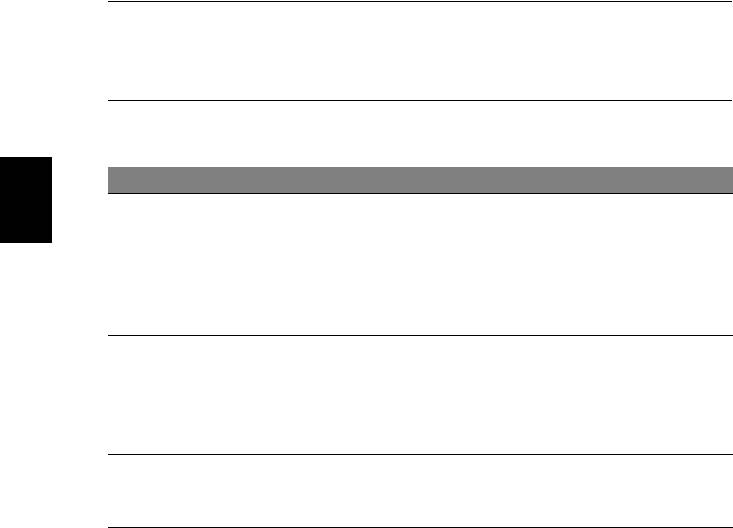
38
Baterija
Įspėjimas apie baterijos išsikrovimą
Naudodami maitinimą iš baterijos, stebėkite ‘Windows’ maitinimo matuoklį.
Įspėjimas: Kuo greičiau prijunkite AC adapterį, kai pasirodo
įspėjimas apie išsikraunančią bateriją. Jei baterija visiškai
išsikraus ir dėl to išsijungs kompiuteris, prarasite neišsaugotus
duomenis.
Atsiradus įspėjimui apie baterijos išsikrovimą, rekomenduojame šiuos
veiksmus šioje situacijoje:
Situacija Rekomenduojamas veiksmas
1. Prijunkite AC adapterį prie kompiuterio ir tada
įjunkite į pagrindinį maitinimo lizdą.
Lietuviškai
Yra AC adapteris ir
2. Išsaugokite visus reikiamus failus.
maitinimo tinklo
3. Atnaujinkite darbą.
lizdas.
Išjunkite kompiuterį, jei norite, kad baterija
įsikrautų greičiau.
1. Įrašykite visus reikiamus failus.
Yra papildoma
2. Užverkite visas programas.
visiškai įkrauta
3. Išjunkite kompiuterį.
baterija.
4. Pakeiskite bateriją kita.
5. Įjunkite kompiuterį ir tęskite darbą.
AC adapterio arba
1. Išsaugokite visus reikiamus failus.
pagrindinio
2. Uždarykite visas programas.
maitinimo lizdo nėra.
3. Išjunkite kompiuterį.
Baterijos įdėjimas ir išėmimas
Svarbu: Prieš išimant bateriją iš prietaiso, reikia prijungti KS
adapterį (jei norite tęsti darbą neišjungę kompiuterio). Kitaip
pirmiausia reikia išjungti kompiuterį.
Kaip įdėti bateriją:
1. Sulygiuokite bateriją su atidarytu jos skyriumi. Pirmiausia įdėkite pusę
su kontaktais. Baterijos viršus turi būti nukreiptas aukštyn.
2. Įstumkite bateriją į skyrių ir atsargiai paspauskite, kad ji užsifiksuotų
vietoje.
Kaip išimti bateriją:
1. Pastumkite baterijos fiksatorių ir atlaisvinkite bateriją.
2. Išimkite bateriją iš jos skyriaus.

39
Kelionės su kompiuteriu
Šiame skyrelyje pateikiame informacijos ir patarimų apie keliavimą ir
kompiuterio pasiėmimą.
Atsijungimas nuo darbastalio
Norėdami atjungti savo kompiuterį nuo išorinių priedų, atlikite šiuos
veiksmus:
Lietuviškai
1. Išsaugokite visas atidarytus failus.
2. Atidaro optinių diskų įrenginio dureles.
3. Išjunkite kompiuterį.
4. Uždarykite vaizduoklio dangtį.
5. Atjunkite maitinimo adapterio AC laidą.
6. Atjunkite klaviatūrą, pelę, spausdintuvą, išorinį vaizduoklį ir kitus
išorinius prietaisus.
7. Atjunkite „Kensington lock“, jei jį naudojate kompiuterio apsaugai.
Pernešimas iš vienos vietos į kitą
Jei reikia kompiuterį pernešti netoli, pavyzdžiui, iš darbo vietos į
susirinkimų kabinetą.
Kompiuterio paruošimas
Prieš perkeliant kompiuterį, uždarykite ir užspauskite vaizduoklio dangtį
kompiuterį perjungę į „Sleep“ režimą. Dabar galite saugiai pernešti
kompiuterį į bet kurią vietą pastate. Jei norite kompiuterį išjungti iš „Sleep“
režimo, atidarykite vaizduoklį; tada paspauskite ir atleiskite maitinimo
mygtuką.
Jei reikia pernešti kompiuterį į kliento biurą ar kitą pastatą, galite išjungti
kompiuterį:
Paspauskite „Windows“ klavišą + <C>, spustelėkite Parametrai >
Maitinimas ir nuspauskite Išjungti.
Arba:
Kompiuterį galite perjungti į „Sleep“ režimą paspausdami <Fn> + <F4>.
Tada uždarykite vaizduoklį.
Kai esate pasiruošę vėl naudoti kompiuterį, atidarykite vaizduoklį; tuomet
spauskite ir atleiskite maitinimo mygtuką.

40
Kelionės su kompiuteriu
Pastaba: kad kompiuteris gali persijungti į Hibernate režimą po to, kai
pabūna Sleep režime tam tikrą laiką.
Ką pasiimti į susitikimus
Jeigu susitikimas sąlyginai trumpas, dažniausiai nieko papildomo pasiimti
nereikia – užtenka pasiimti tik kompiuterį. Jeigu susitikimas ilgesnis, arba
jei kompiuterio baterija nepilnai įkrauta, pasiimkite AC adapterį ir pajunkite
maitinimą prie kompiuterio susitikimų kabinete.
Jeigu susitikimų kabinete nėra elektros lizdo, sumažinkite baterijos
apkrovimą perjungdami kompiuterį į „Sleep“ režimą. Spauskite <Fn> +
<F4> arba uždarykite vaizduoklio dangtį tada, kai nesinaudojate
kompiuteriu.
Lietuviškai
Kompiuterio pasiėmimas namo
Kai persikeliate iš biuro į namus ir atvirkščiai.
Kompiuterio paruošimas
Atjungus kompiuterį nuo stacionaraus kompiuterio, atlikite šiuos žingsnius
norėdami paruošti kompiuterį kelionei namo:
• Patikrinkite ar išėmėte visas medijas ir kompaktinius diskus iš įrenginio
(-ių). To nepadarius, media gali sugadinti įrenginio galvutę.
• Supakuokite kompiuterį į apsauginį dėklą, kuris gali apsaugoti slystant ir
sušvelninti kritimo padarinius.
Atsargiai: Venkite pakuoti daiktus prie viršutinio kompiuterio
dangčio. Ant kompiuterio uždėti sunkesni daiktai gali sugadinti
ekraną.
Ką pasiimti su savimi
Jeigu namie nieko neturite, pasiimkite su savimi:
• AC adapterį ir maitinimo laidą.
• Spausdintas sąrankos plakatas.
Pagal aplinkybes
Vadovaukitės šiais nurodymais norėdami apsaugoti kompiuterį keliaujant į
darbą ir iš darbo:
• Nešiodamiesi kompiuterį ar juo dirbami, saugokite kompiuterį nuo
didelių temperatūros pokyčių.

41
•Jei reikėtų sustoti ilgesniam laikui ir negalėtumėte pasiimti kompiuterio
su savimi, rekomenduojame kompiuterį palikti automobilio bagažinėje,
kad jis būtų apsaugotas nuo karščio.
•Drėgmės ir temperatūros pokyčiai skatina kondensato susidarymą.
Palaukite, kol kompiuteris pabus kambario temperatūroje, o prieš jį
įjungiant kompiuterį, patikrinkite ar ant ekrano nėra kondensato. Jeigu
temperatūros svyravimai yra virš 10°C (18°F), palaukite, kol kompiuteris
pabus kambario temperatūroje. Jei įmanoma, 30 minučių palikite
kompiuterį temperatūroje, kuri prilygtų lauko ir kambario temperatūros
vidurkiui.
Lietuviškai
Namų biuro įrengimas
Jei savo kompiuteriu dažnai dirbate namuose, rekomenduojame įsigyti
antrą AC adapterį, kurį naudotumėte tik namie. Įsigijus antrą AC adapterį,
išvengsite papildomo svorio nešiojimo į ir iš namų.
Jeigu naudojatės kompiuteriu namie labai ilgą laiką, galite prie jo norėti
prijungti papildomą klaviatūra, vaizduoklį ar pelę.
Keliavimas su kompiuteriu
Jei keliaujate didelį atstumą, pavyzdžiui, iš savo biuro pastato į kliento
biurą arba daug keliaujate po vietą.
Kompiuterio paruošimas
Paruoškite kompiuterį taip, kaip jį paruošiate gabenimui į namus.
Nepamirškite įkrauti kompiuterio baterijos. Oro uosto saugos tarnyba gali
pareikalauti Jūsų įjungti kompiuterį keleivių patikrinimo metu.
Ką pasiimti su savimi
Su savimi pasiimkite:
• AC adapteris.
•Atsarginę, pilnai įkrautą bateriją.
• Papildomas spausdintuvo tvarkykles jei ketinate naudoti kitą
spausdintuvą.
Pagal aplinkybes
Be čia jau paiminėtų rekomendacijų dėl kompiuterio pasiėmimo į namus,
pateikiame papildomų rekomendacijų kompiuterio apsaugojimui keliavimo
metu:

42
Kelionės su kompiuteriu
• Visada kompiuterį imkite kaip rankinį bagažą.
• Jeigu įmanoma, kompiuteris tegul būna tikrinamas rankiniu būdu. Oro
uosto rentgenoskopiniai aparatai kompiuteriui nekenkia, tačiau
neneškite kompiuterio pro metalo detektorių.
Tarptautinės kelionės su kompiuteriu
Keliaujant į vienos valstybės į kitą.
Kompiuterio paruošimas
Paruoškite kompiuterį taip, kaip ruošiate paprastai kelionei.
Lietuviškai
Ką pasiimti su savimi
Su savimi pasiimkite:
• AC adapteris.
• Maitinimo laidus, kurie tinkami toje šalyje, į kurią keliaujate.
• Atsarginę, pilnai įkrautą bateriją.
• Papildomas spausdintuvo tvarkykles jei ketinate naudoti kitą
spausdintuvą.
• Pirkimo dokumentą jei jo pareikalautų muitinės pareigūnai.
• „International Travelers Warranty“ garantinį pasą.
Pagal aplinkybes
Vadovaukitės tomis pačiomis rekomendacijomis, aprašytomis kelionei su
kompiuteriu.
Papildomi naudingi patarimai tarptautinėse kelionėse:
• Prieš keliaujant į kitą šalį, sužinokite, ar AC adapterio įtampa ir AC
adapterio lizdas atitiks tos šalies parametrus. Jei reikėtų, įsigykite tos
šalies parametrus atitinkantį AC adapterį. Nenaudokite kitokių
adapterių, kurie skirti kitų prietaisų pajungimui ir nepritaikyti
kompiuteriui.
• Jei ketinate naudotis modemu, patikrinkite, ar modemas ir jungtys
suderinamos su valstybės, į kurią vykstate, telekomunikacinėmis
sistemomis.

43
Plėtojimas parinktimis
Jūsų kompiuteris siūlo visapusiškai išnaudoti mobiliojo kompiuterio
teikiamus privalumus.
Jungčių parinktys
Prievadai leidžia prijungti periferinius įrenginius prie šio kompiuterio lygiai
taip pat, kaip prie stacionaraus kompiuterio. Instrukcijų apie įvairių išorinių
įrenginių prijungimą prie kompiuterio rasite kituose skyriuose.
Lietuviškai

44
Prisijungimas prie tinklo
Prisijungimas prie tinklo
Integruota tinklo funkcija
Integruota tinklo funkcija leidžia prijungti kompiuterį prie eterneto tinklo.
Norėdami naudotis eterneto funkcija, prijunkite eterneto kabelį iš eterneto
(RJ-45) prievado kompiuterio pagrinde prie jūsų tinklo kištuko ar
koncentratoriaus.
Lietuviškai
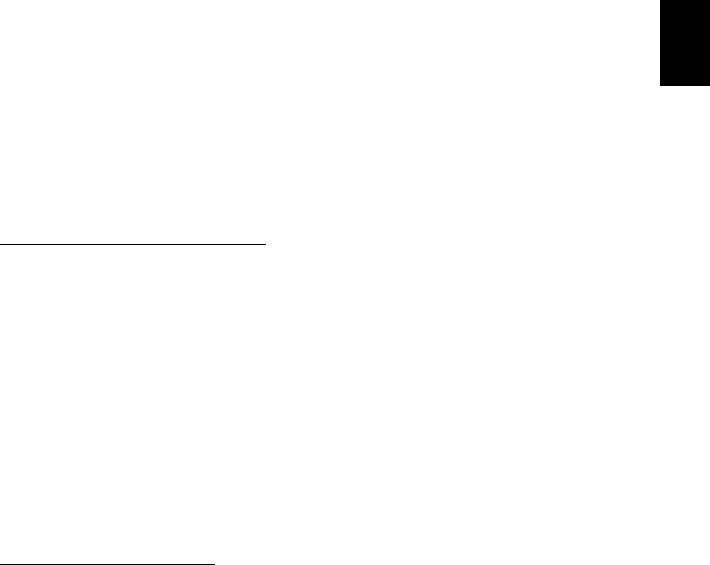
45
Belaidžiai tinklai
Jungimasis prie interneto
Jūsų kompiuterio belaidis ryšys yra įjungtas pagal numatytuosius
nustatymus.
Sąrankos metu „Windows“ aptiks ir parodys pasiekiamų tinklų sąrašą.
Pasirinkite savo tinklą ir įveskite slaptažodį, jei jo reikia.
Lietuviškai
Kitu atveju atverkite „Internet Explorer“ ir vykdykite instrukcijas.
Kreipkitės į savo interneto ryšio tiekėją arba skaitykite kelvedžio
dokumentaciją.
Belaidžiai tinklai
Belaidis LAN arba WLAN yra belaidis vietinis tinklas, galintis be laidų
sujungti du ar daugiau kompiuterių. Įrengti belaidį tinklą lengva, jis leidžia
bendrinti failus, periferinius įrenginius ir interneto ryšį.
Kuo naudingas belaidis tinklas?
Mobilumas
Belaidžio LAN sistemos leidžia jums ir kitiems jūsų namų tinklo
naudotojams turėti bendrą prieigą prie failų ir prie tinklo prijungtų įrenginių,
pavyzdžiui, spausdintuvo ar skaitytuvo.
Taip pat galite bendrinti interneto ryšį su kitais savo namų kompiuteriais.
Greitas ir paprastas įrengimas
Įrengti belaidžio LAN tinklo sistemą galima greitai ir lengvai, taip pat
nereikia tiesti laidų per sienas ir lubas.
Belaidžio LAN tinklo komponentai
Norint savo namuose įrengti belaidį tinklą, reikalingi šie prietaisai:
Prieigos taškas (kelvedis)
Prieigos taškai (kelvedžiai) yra dvikrypčiai siųstuvai-imtuvai, transliuojantys
duomenis į supančią aplinką. Prieigos taškai veikia kaip laidinio ir belaidžio
tinklo tarpininkai. Daugelis kelvedžių turi integruotą DSL modemą, suteikiantį
prieigą prie didelės spartos DSL interneto ryšio. Pasirinktas IPT (interneto
paslaugų teikėjas) paprastai pateikia modemą / kelvedį kartu su savo
paslaugų prenumerata. Atidžiai perskaitykite kartu su jūsų prieigos tašku /
kelvedžiu pateiktą dokumentaciją ir išsamias sąrankos instrukcijas.
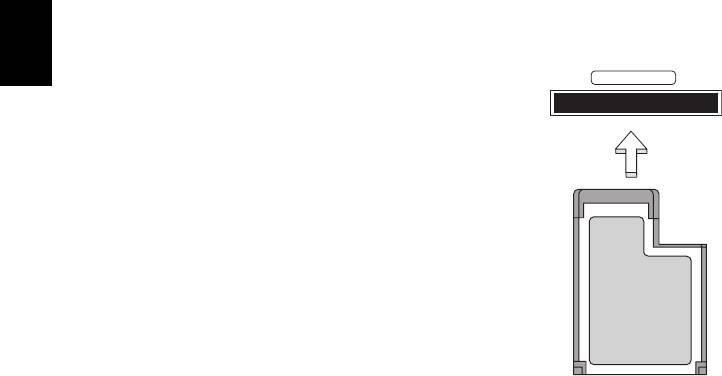
46
„ExpressCard“
„ExpressCard“
„ExpressCard“ jungtis dera su įvairiomis plėtimo parinktimis, įskaitant
„Flash“ atminties kortelių adapterius, TV imtuvus, „Bluetooth“ jungiamumo
prietaisus ir IEEE 1394b adapterius. „ExpressCard“ dera su USB 2.0 ir
„PCI Express“ sistemomis.
Svarbu: Yra dviejų tipų „ExpressCard“: 54 ir 34 mm, kiekviena
kurių atlieka skirtingas funkcijas. Ne visi „ExpressCard“ lizdai
dera su abiem tipais. Žr. savo kortelės vadovą, kur rasite
išsamios informacijos apie tai, kaip įrengti ir naudoti kortelę bei
jos funkcijas.
Lietuviškai
„ExpressCard“ įdėjimas
EXPRESS CARD
Įkiškite kortelę į lizdą ir švelniai įspauskite, kad
užsifiksuotų.
„ExpressCard“ išstūmimas
Prieš išstumiant „ExpressCard“:
1. Užverkite kortelę naudojančią programą.
2. Spustelėkite kairiuoju pelės mygtuku
aparatinės įrangos pašalinimo piktogramą
užduočių juostoje ir sustabdykite kortelės
veikimą.
3. Švelniai įspauskite kortelę į lizdą ir atleiskite,
kad kortelė būtų išstumta. Tada ištraukite
kortelę iš lizdo.

47
Thunderbolt
„Thunderbolt“ – tai didelės spartos jungtis, palaikanti duomenų saugojimo
įrenginius bei išorinius monitorius. Ji yra suderinama su „DisplayPort“
standartu.
Pastaba: Galima nuosekliai sujungti iki šešių „Thunderbolt“ įrenginių
ir vieno „DisplayPort“ monitoriaus, tačiau „DisplayPort“ monitorius
grandinėje bus paskutinis įrenginys, ir prieš jį negali būti prijungtas
„Thunderbolt“ monitorius.
Lietuviškai
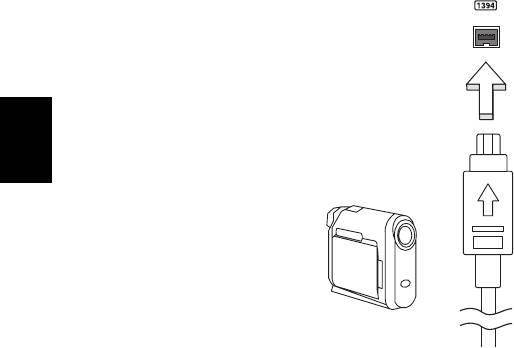
48
IEEE 1394 prievadas
IEEE 1394 prievadas
Kompiuterio IEEE 1394 prievadas leidžia prijungti su IEEE 1394 derantį
prietaisą, pvz., vaizdo kamerą ar fotoaparatą. Dėl išsamesnės informacijos
žr. savo vaizdo kameros arba fotoaparato dokumentaciją.
Lietuviškai

49
HDMI
HDMI („High-Definition Multimedia Interface“) pramonės palaikoma,
nesuglaudinta, visiškai skaitmeninė audio/video sąsaja. HDMI suteikia
sąsają tarp bet kurio suderinamo skaitmeninio audio/video šaltinio, tokio,
kaip jungčių dėžutė, DVD grotuvas, A/V imtuvas ir suderinamas
skaitmeninis audio ir/ar video vaizduoklis, toks, kaip skaitmeninė televiZija
(DTV), vieninteliu kabeliu.
Naudokite HDMI prievadą, esantį ant kompiuterio, jei norite prijungti audio
ar video įrangą. Vieno kabelio sprendimas užtikrina tvarkingą ir greitą
Lietuviškai
pajungimą.

50
Universali nuoseklioji magistralė (USB)
Universali nuoseklioji magistralė (USB)
USB prievadas yra didelio greičio nuoseklioji magistralė, leidžianti prijungti
USB periferinius įrenginius nenaudojant sistemos resursų.
Lietuviškai
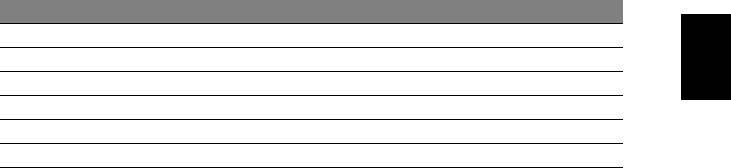
51
DVD filmų leidimas
Jei yra įdiegtas DVD įrenginys šio įrenginio skyriuje, galite leisti DVD
filmus savo kompiuteryje.
1. Įdėkite DVD diską.
2. DVD filmas automatiškai pasileis po kelių sekundžių.
Svarbu! Kai paleidžiate DVD leistuvą pirmą kartą, programa
prašo įvesti regiono kodą. Yra gaminami 6 regionų DVD diskai.
Regiono kodas Valstybė arba regionas
Lietuviškai
1 JAV, Kanada
2 Europa, Artimieji Rytai, Pietų Afrika, Japonija
3Pietryčių Azija, Taivanis, Pietų Korėja
4 Lotynų Amerika, Australija, Naujoji Zelandija
5 Buvusi SSSR, Afrikos dalys, Indija
6 Kinijos Liaudies Respublika
Pastaba: Jei norite pakeisti regiono kodą, įdėkite skirtingo regiono
DVD filmą į DVD įrenginį.
Nustačius DVD regiono kodą, DVD įrenginys leis tik to regiono
DVD diskus. Regiono kodą galite nustatyti daugiausiai penkis
kartus (įskaitant pirmąjį kartą), po ko paskutinis regiono kodas
taps nuolatiniu.
Standžiojo disko atstatymas neanuliuos regiono kodo pakeitimų
skaičiaus.
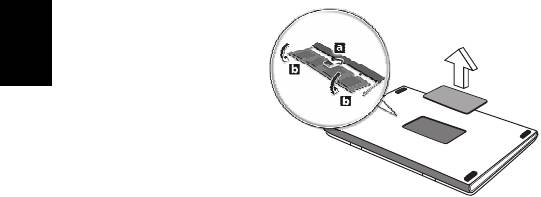
52
Atminties išplėtojimas
Atminties išplėtojimas
Atlikite šiuos veiksmus jei norite įrengti atmintį:
1. Išjunkite kompiuterį, atjunkite AC adapterį (jei prijungtas) ir išimkite
bateriją. Apverskite kompiuterį, kad galėtumėte prieiti prie pagrindo.
2. Iš atminties gaubto išsukite visus varžtus; tada pakelkite ir nuimkite
atminties dangtelį.
3. (a) Įdėkite atminties modulį įstrižai į plyšį, tuomet (b) švelniai jį
paspauskite žemyn, kol ji spragtelės įsistatydamas į vietą.
Lietuviškai
4. Atgal į vietą įdėkite atminties dangtelį ir prisukite jį varžtu.
5. Iš naujo įdėkite bateriją, vėl pajunkite kintamosios srovės adapterį.
6. Įjunkite kompiuterį.
Kompiuteris automatiškai aptinka ir iš naujo sukonfigūruoja atminties dydį.
- 1
- 2
- 3
- 4
- 5
- 6
- 7
- 8
- 9
- 10
- 11
- 12
- 13
- 14
- 15
- 16
- 17
- 18
- 19
- 20
- 21
- 22
- 23
- 24
- 25
- 26
- 27
- 28
- 29
- 30
- 31
- 32
- 33
- 34
- 35
- 36
- 37
- 38
- 39
- 40
- 41
- 42
- 43
- 44
- 45
- 46
- 47
- 48
- 49
- 50
- 51
- 52
- 53
- 54
- 55
- 56
- 57
- 58
- 59
- 60
- 61
- 62
- 63
- 64
- 65
- 66
- 67
- 68
- 69
- 70
- 71
- 72
- 73
- 74
- 75
- 76
- 77
- 78
- 79
- 80
- 81
- 82
- 83
- 84
- 85
- 86
- 87
- 88
- 89
- 90
- 91
- 92
- 93
- 94
- 95
- 96
- 97
- 98
- 99
- 100
- 101
- 102
- 103
- 104
- 105
- 106
- 107
- 108
- 109
- 110
- 111
- 112
- 113
- 114
- 115
- 116
- 117
- 118
- 119
- 120
- 121
- 122
- 123
- 124
- 125
- 126
- 127
- 128
- 129
- 130
- 131
- 132
- 133
- 134
- 135
- 136
- 137
- 138




